今天小哥继续给大家带来3个实用的Word功能,希望对你有帮助,话不多说,直接开始,GO!01扑克牌中神秘的黑桃A
扑克牌中的黑桃A,想必大家都知道吧!那么Word中这个神秘的黑桃A到底是谁呢?它就是【开始】-【字体】组中的大写字母“A”,即:【增大字号】与【减小字号】按钮。
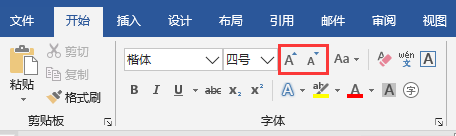
Word中的【增大字号】与【减小字号】有两个功能:
(1)对于相同大小的字体,可以同时设置字号大小比如:由二号字直接变成一号字,可以直接点击【增大字号】按钮来实现,也可以直接在【字号】下拉列表框中选择。
(2)对于不同大小的字体,可以同时增大或减小字号
比如:“ ”为【一号】字,“教育”为【三号】字。
同时选中这些文本,点击一次“增大字号(A)”按钮,原来的“ ”【一号】字会成【28】磅大,“教育”的【三号】字会变成【小二】号。
由此可以得出的结论是:无论文本字号是否相同,都可以同时增大或减小。下面我们来看看Excel中的效果:比如:我们将“ ”设置为【26】磅,“教育”设置为【12】磅。
点击【增大字号】按钮,结果所有文本的字号都会变成一样大小。
小结:可以看出,Excel中的【增大字号】或【减小字号】按钮,不支持同时分别增大或减小字号的功能,如果需要达到Word中的效果,需要分别进行设置。
02神秘的芝麻开门
还记得小时候那个非常好听的《阿里巴巴和四十大盗》里的一句开山语吧,芝麻开门,想起来真是非常的神奇,至今难以忘怀。Word中也有一样神奇的芝麻开门,那就是:【Ctrl+o】键打开文件。当我们按下【Ctrl+o】键之后,选择需要打开的文件,比如:审计报告征求意见稿.pdf。
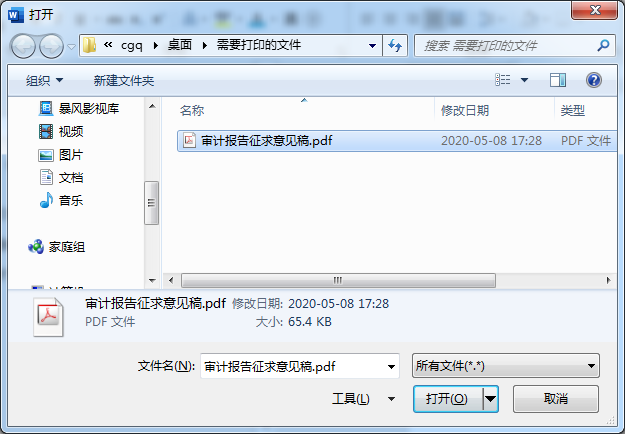
点击【打开】按钮,出现一个提示对话框,点击【确定】按钮。

然后奇迹就会出现啦!PDF文件会被自动转换为可以编辑的Word文档了!
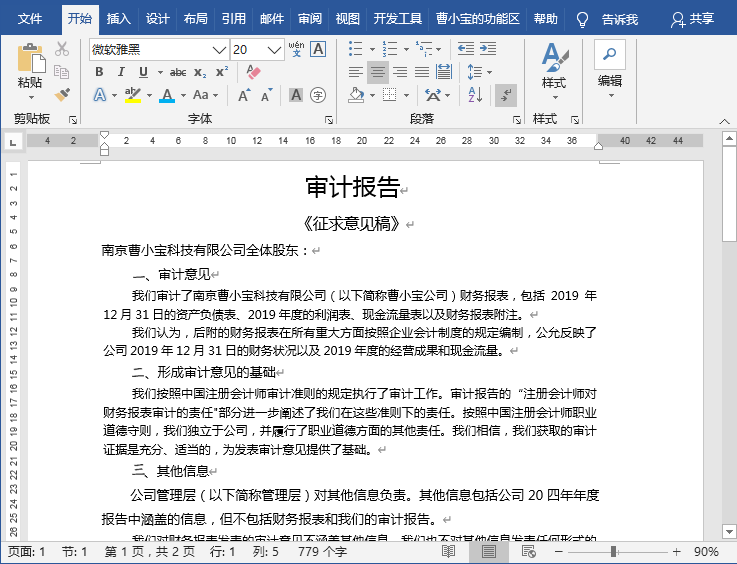
小提示:当前操作是在Word 2016版本中进行演示的,其他版本大家可以自行试一下。再来看看Excel中又是什么效果呢?同样按下【Ctrl+o】键,在打开的对话框中选择目标文件,点击【打开】按钮。
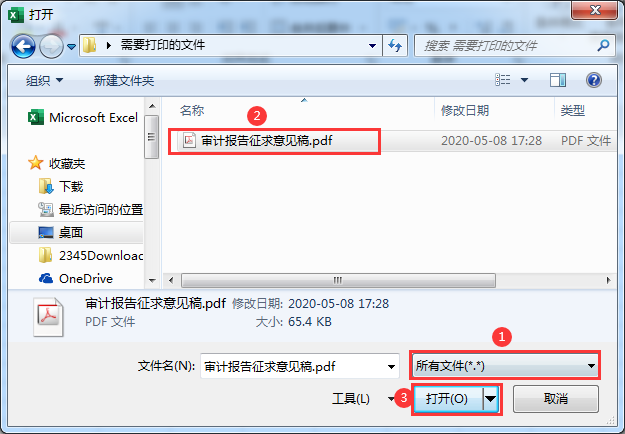
出现一个对话框,点击【只读】按钮。
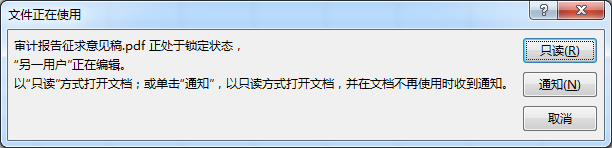
之后再依次按提示打开文件,可以看见下面是一堆乱码,效果如下:
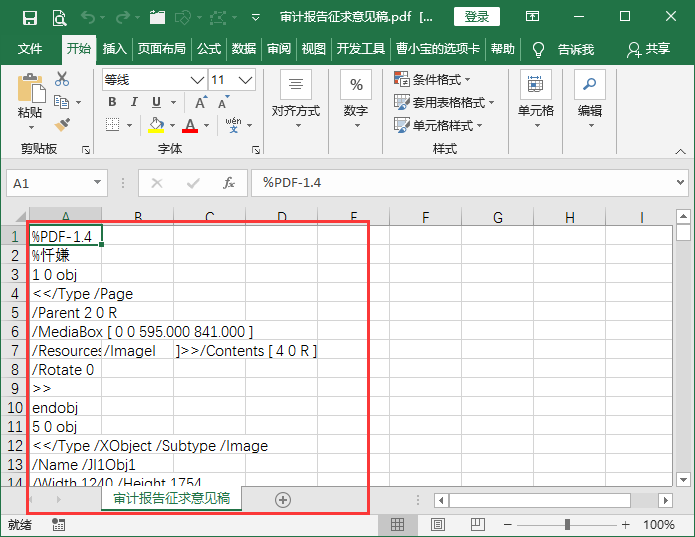
小结:由此可见,2016版本Word支持PDF文件转换成可以编辑的Word文档;Excel主要运用于数据的处理和统计分析,因此不支持。但我们可以先利用Word打开PDF文件,然后将内容复制到Excel中使用,这样小伙伴们就不用再去网站上找PDF转换软件了。
03图片格式变变变
在工作中,我们经常需要将PNG或者GIF等格式的图片转换成JPG格式,比如一些考试网站,就必须提交JPG格式的照片。遇到这种情况时,大部分人都是在网上找一些转换软件进行格式转换,其实大可不必,在Word中对于图片的格式转换,那是手到擒来。(1)我们先在Word中插入一张PNG格式的图片,点击【插入】-【图片】,打开【插入图片】对话框,插入一张PNG格式的图片。
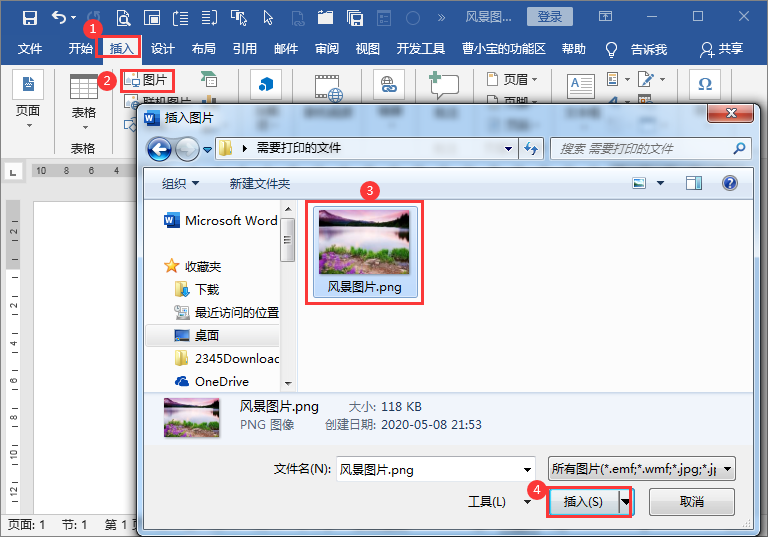
(2)选中图片,点击鼠标右键,选择【另存为图片】选项。
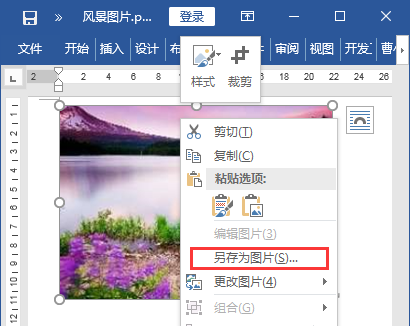
(3)打开【保存文件】对话框,在【保存类型】选项中,可以看见有五种图片格式(pngjpggiftifbmp)供选择。
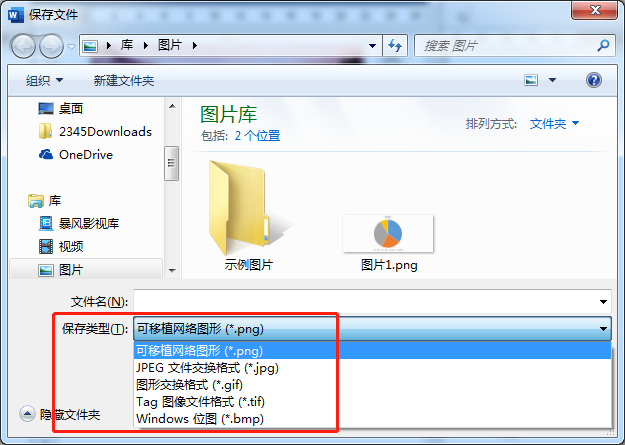
这里我们可以将PNG格式保存成JPG格式,然后点击“保存”按钮,就大功告成了!
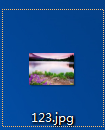
下面我们来看看Excel中的效果:Excel中插入图片的方法与Word相同。但是在插入图片之后,选中图片点击鼠标右键,在弹出的菜单中是没有【另存为图片】选项的。
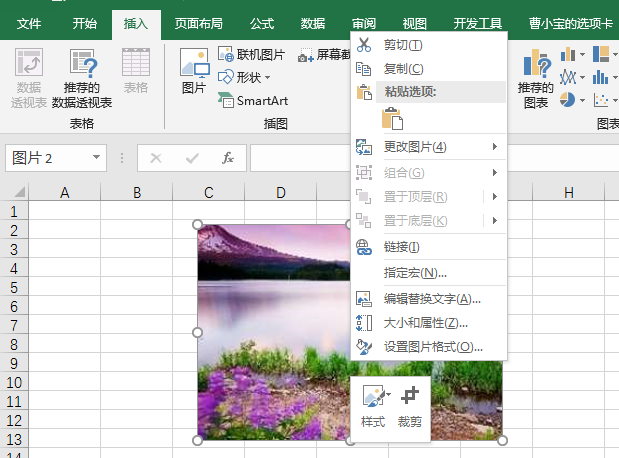
那么,Excel中要想实现图片另存,又该怎么办?同样,我们可以借助Word来实现,只需将Excel中的图片复制到Word中,使用上述相同方法存储即可。
小结:图片格式的转换对于Excel来说并不支持,但是利用Word和PPT却可以轻松实现哟!小编编后语:大家在日常的使用过程中,可以比较Word、Excel或PPT软件各自的优点,掌握最实用的一些功能,必定对于职场中的你会大有帮助。升职加薪那就是迟早的事,希望我们一起进步。
 office办公软件入门基础教程
office办公软件入门基础教程
